← Todos los tutoriales
Copia de seguridad del correo de Exchange desde Microsoft 365 a archivo .pst
Exchange Online, un elemento clave de la suite Microsoft 365, se encuentra entre los servicios de correo electrónico más populares a nivel mundial para gestionar las comunicaciones empresariales.
Además de su función principal, también ofrece herramientas avanzadas para la gestión de calendarios y libretas de direcciones, permitiendo compartir datos y actividades sin necesidad de aplicaciones adicionales.
La versión Advanced 365 de Iperius Backup le permite realizar copias de seguridad (y restauraciones) completas, incrementales y diferenciales de Exchange Online , tanto para los buzones de correo de su organización como para los servidores Exchange locales. Esto garantiza la máxima seguridad de los datos, con copias de seguridad periódicas y la capacidad de restaurar datos si es necesario.
Esta función le permite realizar copias de seguridad granulares de correos electrónicos, eventos de calendario y contactos en archivos .pst, .eml, .ics y .vcf. La copia de seguridad se puede aplicar tanto a buzones individuales como a grupos enteros, cubriendo todos los buzones de la empresa.
Lea también: Copia de seguridad de Exchange Server (local) y exportación de buzones en formato .PST con Iperius Backup
Al comprar una única licencia perpetua y con una única instalación, puede realizar copias de seguridad (y restaurar) una cantidad ilimitada de buzones de correo , ya sean Exchange Online en Microsoft 365 o un servidor Exchange local. Además, tendrás acceso gratuito a todas las actualizaciones futuras relacionadas con tu licencia.
En este tutorial, veremos cómo crear una copia de seguridad de uno o más buzones de Exchange Online dentro de una organización de Microsoft 365.
Creación de una cuenta de Exchange
Para comenzar, cree un nuevo trabajo de respaldo y, en el primer panel (“Elementos”), haga clic en el botón “Microsoft 365” y luego en “Agregar una copia de seguridad de Exchange”.
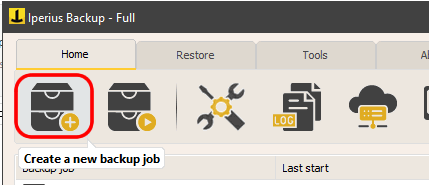
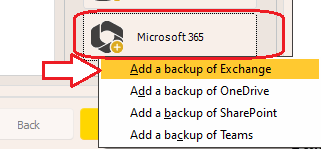
Agregue una cuenta de Microsoft 365 y asígnele un nombre de identificación.
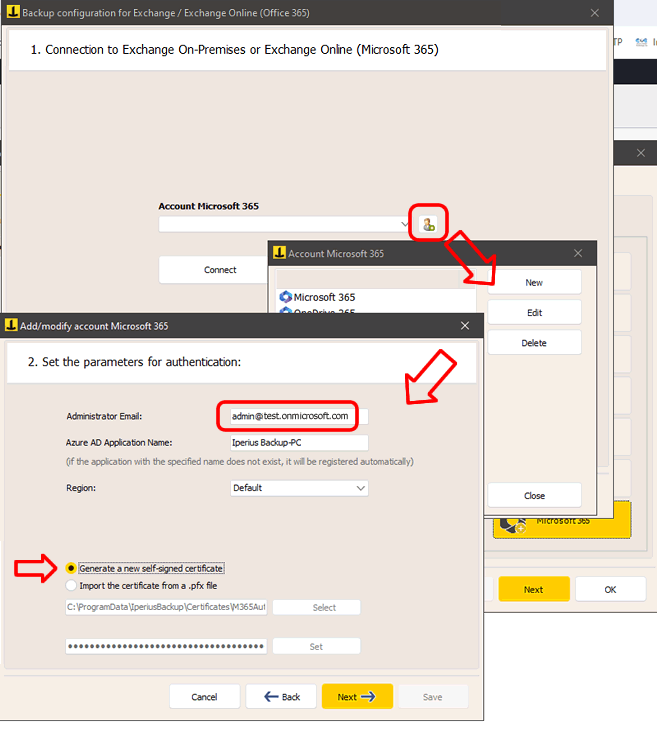
Ingrese la dirección de correo electrónico de la cuenta de administrador y el nombre de la aplicación de conexión que se creará automáticamente en Azure.
Seleccione la región de su organización y la opción de generar un nuevo certificado autofirmado.
Si ya tienes un certificado, puedes seleccionarlo (se seleccionará automáticamente si estás en el proceso de editar tu cuenta).
Haga clic en “Siguiente”. En el siguiente panel tendrás que completar el proceso de autenticación a través del sitio de Microsoft:
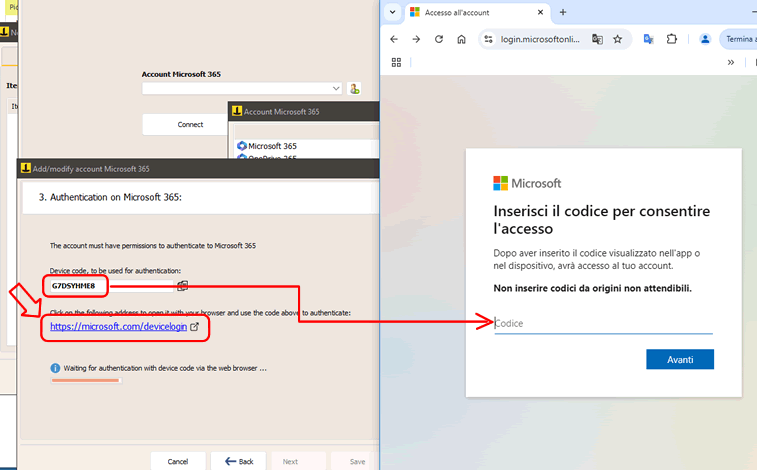
Abra la página https://microsoft.com/devicelogin haciendo clic en el enlace correspondiente e ingrese el código mostrado por Iperius. Luego procede con el login en el sitio web de Microsoft, hasta la confirmación final:
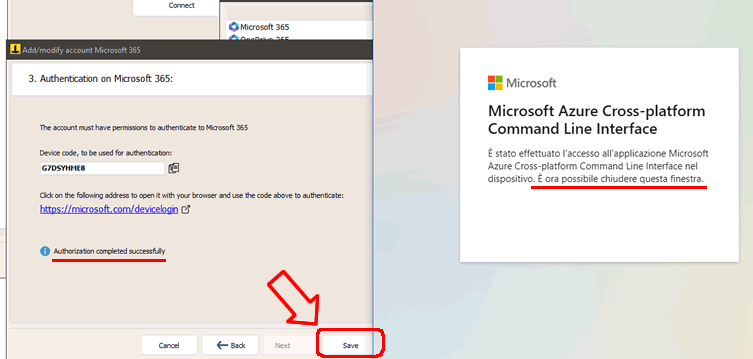
Ahora regresa a la ventana anterior, haz clic en el botón “Conectar” y luego en “Siguiente”.
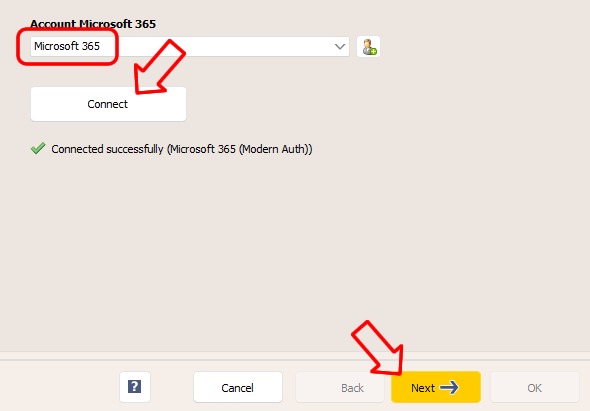
Selección de buzón
Después de unos segundos podrás ver la lista de buzones disponibles.
Seleccione los buzones de correo que desea respaldar y continúe haciendo clic en “Siguiente”.
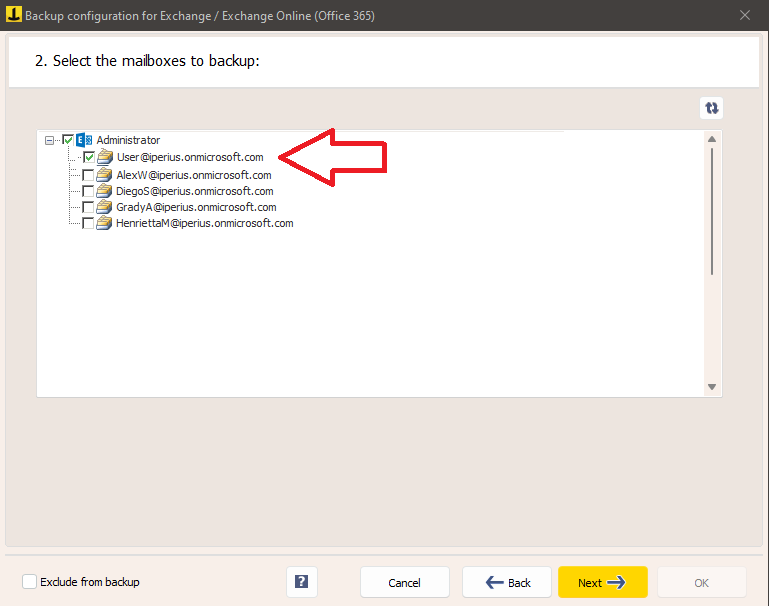
En el siguiente panel, debe especificar algunos parámetros importantes para la copia de seguridad:
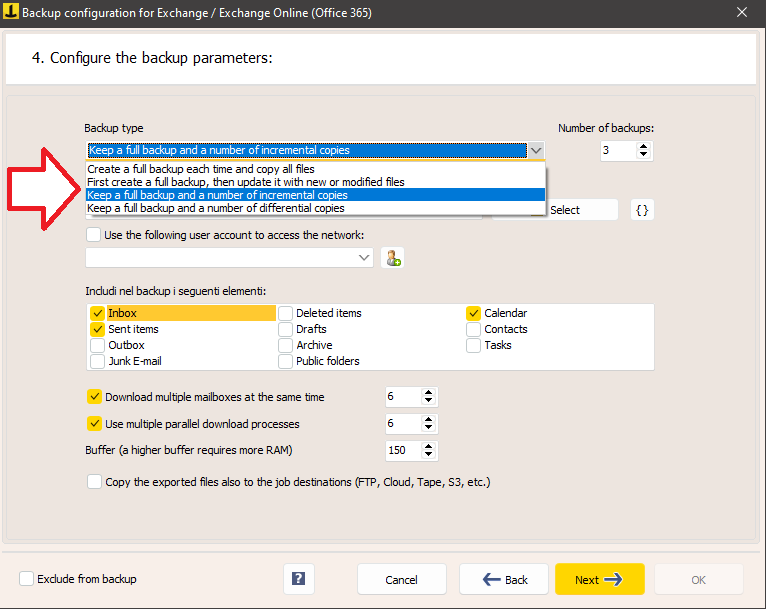
Iperius puede realizar copias de seguridad completas, incrementales o diferenciales, permitiéndote también elegir el número de copias a conservar.
Elija la carpeta local donde se realizará la descarga.
La copia de seguridad incluye todas las carpetas seleccionadas (Bandeja de entrada, Elementos enviados, Archivo, etc.) para todas las cuentas de las que está realizando una copia de seguridad.
Podemos aumentar el rendimiento ajustando las opciones relacionadas con las descargas paralelas y el búfer de memoria.
La última opción que se ve en la ventana, es decir, la elección de copiar los elementos descargados a los destinos de la operación de copia de seguridad, se utiliza para crear una copia de seguridad adicional de lo que se descarga. Por ejemplo, en un NAS o en un servicio en la nube como Azure Storage o Amazon S3. Estos destinos adicionales se pueden especificar en el siguiente panel de la configuración de la operación de copia de seguridad (“Destinos”).
Configuración de destinos adicionales (opcional)
Puede agregar uno o más destinos para realizar una copia adicional de los elementos de Microsoft 365 que se hayan descargado:
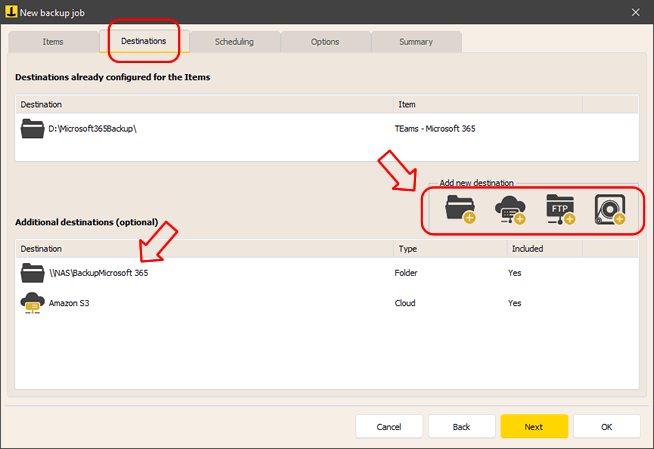
Luego puede configurar la programación y opciones adicionales como notificaciones por correo electrónico al final de la copia de seguridad.
Iniciando la copia de seguridad
Una vez que haya configurado la operación de copia de seguridad, la encontrará en la lista de operaciones de copia de seguridad de Iperius.
Para iniciarlo, haga clic derecho en la copia de seguridad que acaba de configurar y haga clic en “Ejecutar copia de seguridad”.
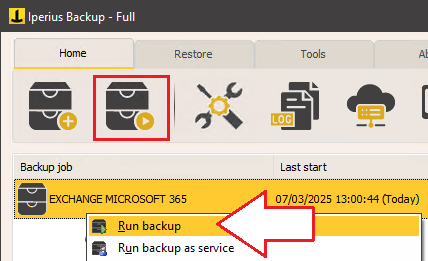
Aprenda cómo restaurar Exchange Online .
Para cualquier pregunta o duda sobre este tutorial,
Contáctanos